Paikallisen tietoyhdyskäytävän siirtäminen, palauttaminen tai ottaminen hallintaan
Suorita yhdyskäytävän asennusohjelma tietokoneessa, jossa haluat siirtää, palauttaa tai ottaa haltuun paikallisen tietoyhdyskäytävän.
Jos olet palauttamassa yhdyskäytävää tietokoneessa, jossa on alkuperäinen yhdyskäytävän asennus, sinun on ensin poistettava yhdyskäytävän asennus kyseisessä tietokoneessa.
Muistiinpano
Jos poistat tai poistat yhdyskäytäväklusterin mistä tahansa pilvipalvelusta, et voi palauttaa sitä.
Lataa yhdyskäytävä ja asenna se. Lisätietoja on paikallisen tietoyhdyskäytävän asentaminen -kohdassa.
Kun olet kirjautunut sisään Office 365 -tilillesi, rekisteröi yhdyskäytävä. Valitse Siirrä, palauta tai haltuunotto olemassa oleva yhdyskäytävä>Seuraava.
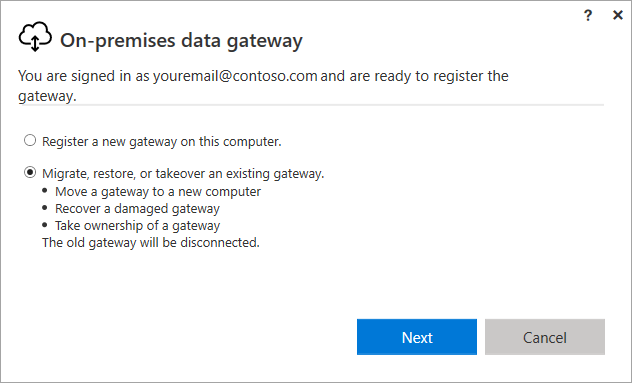
Valitse käytettävissä olevista klustereista ja yhdyskäytävissä ja anna valitun yhdyskäytävän palautusavain. Loit palautusavaimen ja tallensit sen turvallisesti, kun alun perin asensit yhdyskäytävän. Lisätietoja on kohdassa Paikallisen tietoyhdyskäytävän asentaminen vaiheessa 5.
Tärkeä
Microsoftilla ei ole käyttöoikeutta tähän avaimeen, eikä me voi noutaa sitä.
Valitse Määritä.
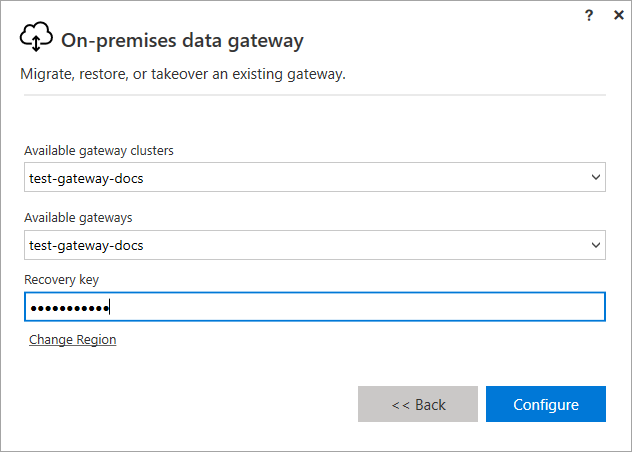
Kun määritys on valmis, prosessi on valmis.
Siirron käyttökatkojen minimointi
Paikallisen tietoyhdyskäytävän siirron aikana ilmenee yleensä käyttökatkoja. Tänä käyttökatkona jotkin keskeneräiset päivitykset eivät ehkä onnistu.
Jos yhdyskäytävä sisältää vain yhden jäsenen, yhdyskäytävän siirtämisen pitäisi tapahtua seuraavasti:
Odota, että kaikki käynnissä olevat päivitykset, jotka käyttävät edellistä konetta, epäonnistuvat.
Odota, että uudet päivitykset alkavat muutaman minuutin siirron jälkeen.
Ainoa tapa varmistaa, että siirron aikana on 100 % käytettävyysaika:
- Luo yhdyskäytävä, jossa on useampi kuin yksi yhdyskäytävän jäsen (yhdyskäytävien klusteri).
- Poista käytöstä siirrettävä yhdyskäytävä (Power Platform -hallintakeskuksessa).
- Siirrä käytöstä poistetun yhdyskäytävän jäsen.
- Ota yhdyskäytävän jäsen uudelleen käyttöön.